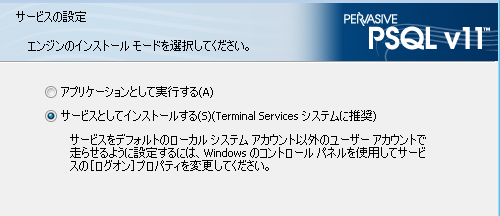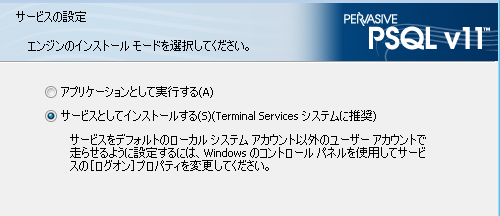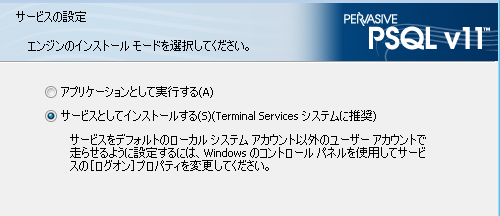Pervasive PSQL Client(Windows 版)のインストール
Pervasive PSQL Client を Windows にインストールする手順
この章では、以下の項目について説明します。
クライアント エンジン(Windows 版)をインストールする前に
このセクションでは、Pervasive PSQL を正しくインストールするために必要な情報について説明します。Pervasive PSQL クライアント リクエスターをインストールする前に、以下のドキュメントをお読みください。
•リリース ノート - このリリース ノートは配布メディアに収録されている readme_psql.htm に記載されています。ユーザー マニュアルには含まれない最新の製品情報が記述されています。
Windows での Pervasive PSQL Client のインストール
Pervasive PSQL Client(Windows 用)は、クライアント コンピューター本体にインストールする必要があります。サーバーのコンピューターからリモートでインストールすることはできません。
Pervasive PSQL Client はデフォルトで Pervasive PSQL Server、Pervasive PSQL Vx Server および Pervasive PSQL Workgroup でインストールされます。
なんらかの理由でインストールが失敗した場合は、Windows %Temp% ディレクトリにインストール ログ ファイルがあります。
このセクションの手順では、デフォルトの対話式インストールを使用して、Pervasive PSQL Client をインストール メディアからインストールする方法を説明します。
►Pervasive PSQL Client(Windows 版)をインストールするには
1 Windows コンピューターでインストール選択プログラムを実行します。
a. Windows サーバーの CD-ROM ドライブに Pervasive PSQL 製品の CD を挿入します。
b. インストールが自動的に開始しない場合は、オペレーティング システムから自動実行ファイル drive:\autorun\autorun を実行します。"drive" は、ご使用の CD - ROM デバイスのドライブ レターです。
インストール選択ダイアログが表示されます。
2 インストール対象のビット アーキテクチャ(32 ビットまたは 64 ビット)用のクライアント インストール オプションをクリックします。
インストール プログラムによってインストールの準備が開始します。準備が完了すると、初期画面が表示されます。
3 実行中のアプリケーションが Pervasive PSQL のインストールに支障をきたす可能性がある場合は、それらのアプリケーションを終了またはアンインストールしておく必要があります。
メモ: インストールの妨げとなる可能性がある実行中のアプリケーションのうちいくつかのアプリケーションを実行させたままにしておきたい場合は、[無視]をクリックして続行してください。ただし、アプリケーションを終了しないまま処理を続行すると、Pervasive PSQL のインストール中に予期しない結果が生じる可能性があります。
4 初期画面で[次へ]をクリックします。
5 32 ビット クライアントの場合のみ、インストール モードとして、[アプリケーションとして実行する](デフォルト)または[サービスとしてインストールする]のどちらかを選択します。
図 1 エンジンのインストール モード ダイアログ ボックス
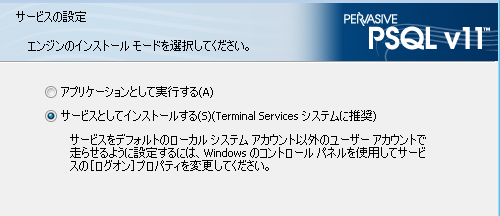
注意: クライアントをサービスとして実行する場合は、"サービスとしてログオン" 権限が必要です。デフォルトのローカル システム アカウント以外のユーザー アカウントで、クライアントをサービスとして実行するようにした場合、Windows のコントロール パネルでそのサービスの[ログオン]プロパティを変更するようにしてください。
6 [使用許諾契約]ページでライセンス契約書を読み、同意するオプションを選択したら[次へ]をクリックします。
7 セットアップ タイプ:[すべて](デフォルト)または[カスタム]を選択します。
[すべて]セットアップ タイプ(通常はこのセットアップ タイプを使用してください)ではデフォルトのオプションや場所を使用して Pervasive PSQL v11 SP3 コンポーネントをインストールします。
•[すべて]セットアップ タイプを選択した場合は、[次へ]をクリックして手順
11 に進みます。
[カスタム]セットアップ タイプ(上級ユーザー向け)を使用すると、インストール ロケーションを指定することができます。32 ビット クライアントの場合のみ、インストールするコンポーネントや関連するサブ機能の選択、コンポーネントに必要なディスク容量の指定が行えます。
•[カスタム]セットアップ タイプを選択した場合は、以下の手順に進みます。
8 インストール先に別の場所を指定するには、表示されているフォルダーに対応する[変更]をクリックして別のフォルダーを入力するか参照します。[OK]をクリックしてロケーションを受け入れます。
9 [次へ]ボタンをクリックして処理を続行します。
10 32 ビット クライアントの場合のみ、このインストールから除外するコンポーネントや関連するサブ機能を選択して[次へ]をクリックします。デフォルトでは、すべての Pervasive PSQL コンポーネントとサブ機能がインストールされるようになっています。
・データ アクセス
•ActiveX インターフェイス コントロール
•ADO.NET Provider
•Btrieve DOS(32 ビットのみ)
•DTO
•JCL
•JDBC ドライバー
•OLE DB
•PDAC
・ユーティリティ
•Java ユーティリティ
•Pervasive Control Center
•PSQL ドキュメント
•Data Definition File Builder
•その他のユーティリティ
•Cobol Schema Executer
•Pervasive System Analyzer
メモ: クライアント 64 ビットのインストールには、上記のユーティリティ、ドキュメントまたは SDK コンポーネントは含まれていません。それらをインストールするには、クライアント 64 ビットとクライアント 32 ビットの両製品をインストールする必要があります。
11 [インストール]ボタンをクリックしてインストール処理を開始します。
12 インストールが完了すると、インストール ウィザードの最終ダイアログが表示されます。[完了]をクリックします。
システムの再起動を促された場合は、Pervasive PSQL v11 SP3 製品を正しく稼動させるためにも再起動するようにしてください。
メモ: このインストール プログラムではいくつかの環境変数を変更します。Windows プラットフォームの場合、環境変数はコントロール パネルのシステム情報に保存されています。
BTRBOX リクエスターのインストール
Pervasive PSQL v11 SP3 では Windows プラットフォーム用の BTRBOX リクエスターを用いて DOS Btrieve アプリケーションをサポートします。従来の DOS アプリケーションにもこのリクエスターを使用することができます。
DOS リクエスターは単独でインストールする必要がなくなりました。Pervasive PSQL v11 SP3 エンジンの完全なインストールを選択すれば、そのインストール時にDOS リクエスターが自動的にインストールされます。カスタム インストールの場合、[データ アクセス]グループ セクションで "Btrieve DOS" オプション機能を選択すると DOS リクエスターがインストールされます。
メモ: DOS オペレーティング システムを使用するクライアントは、データ ファイルへのトランザクショナル アクセスだけが可能です。このプラットフォームではリレーショナル アクセスはできません。
Win32 DOS ボックスのサポート
BTRBOX を使用すれば、Windows ワークステーション上の DOS ボックスで DOS アプリケーションを実行することができます。これにより、データベース エンジンではなく、Windows 32 ビット ワークステーションのコンポーネントと直接通信することが可能になります。この設定は、ローカルの Pervasive PSQL v11 SP3 ワークグループ エンジン、あるいはリモート Pervasive PSQL v11 SP3 サーバー エンジンのどちらでも使用することができます。クライアント/サーバー アクセスに TCP/IP と SPX プロトコルのどちらを使用するかは、Windows 32 ビット コンポーネントの設定によって決まります。
DOS アプリケーションは 64 ビット Windows プラットフォームではサポートされません。このため、BTRBOX は 64 ビット Windows プラットフォームではサポートされません。
クライアント リクエスターについて
データベース ファイルにアクセスする必要があるワークステーションは、Pervasive PSQL Server が稼動しているマシンに対するクライアントと見なされます。Pervasive PSQL データベース サーバーのデータベース ファイルにアクセスするときには、クライアント リクエスター(略称:リクエスター)と呼ばれるソフトウェアが必要です。アプリケーションの Pervasive PSQL 呼び出しはリクエスター経由で Pervasive PSQL Server に送られて処理され、その結果はアプリケーションに返されます。
Pervasive PSQL リクエスターがサポートされるプラットフォームについては、本製品で提供しているリリース ノートを参照してください。リクエスターは、使用しているサーバーのタイプによって、TCP、SPX、NetBIOS のいずれかのプロトコルを使用してサーバーの MicroKernel と通信します。ワークステーションに、適切なネットワーク プロトコル ソフトウェアがインストールされていることを確認してください。
メモ: DOS オペレーティング システムを使用するクライアントは、データ ファイルへのトランザクショナル アクセスだけが可能です。このプラットフォームではリレーショナル アクセスはできません。
Windows リクエスターのタイプ
Pervasive PSQL には以下のタイプの Windows 用リクエスターがあります。
•DOS
•トレース
リクエスターを手動でロードまたはアンロードする必要はありません。Pervasive PSQL への最初のアプリケーション呼び出しの際に、システムがリクエスターをロードし、アプリケーションの終了時にそのリクエスターをアンロードします。
DOS リクエスター
このタイプのリクエスターは、DOS オペレーティング システムで実行するアプリケーションで使用します。
トレース リクエスター
トレース リクエスターは、クライアントにおける低レベルの問題をトラブルシュート(トレース)する際に使用します。通常、このタイプのトレースを行うことはありません。この低レベルのトレースは熟練のサポート スタッフが使用するためのものです。製品のベンダーまたは Pervasive Software のサポートからこの低レベルのトレースの実行を指示されることがあるかもしれません。その際にはトレース リクエスターの使用方法が説明されます。
Pervasive Software が提供するツールを使用すれば、ほとんどの問題を解決することができます。たとえば、Pervasive System Analyzer ではネットワーク接続テストを実行してネットワークの接続を検証します。
次に行うこと
リクエスター ソフトウェアを円滑に操作するには適切な設定を行っておく必要があります。Pervasive PSQL リクエスターの設定方法の詳細については、第
11 章の
クライアント用のネットワーク通信の設定を参照してください。